A.一言で言えば、この現象は、システム上の仕様の問題で、プリンパが対応していないからです。
細かい話をしますと、通常Windows Media Playerなどは円滑な動画の再生のために、GPU(グラフィックボードのCPUみたいなもの)に処理をまかせ、CPUを経由せずに直接画面に出力することで、CPUに負荷を欠けにくい仕組みになっています。(これをオーバーレイといいます)
プリンパはCPUが管轄するWindows上での描画をキャプチャする仕様なので、
画面上では動画が流れていても、再生部分だけが穴開き状態でキャプチャになるわけです。
オーバーレイキャプチャの一時対応も検討しましたが、処理が非常に複雑な上に、ブロードバンドな世の中では、PCで扱う動画ファイルには著作権があることが多いと判断し、静止画といえどもアップロードしないほうがよいだろうという観点から対応しないことにしています。
けれども、どうしてもキャプチャをしたい場合は、このオーバーレイを解除することで可能です。Windows Media Playerでオーバーレイを解除して、キャプチャできるようにするには以下の作業を行ってください。ただし、以下の作業を行うと、動画がスムーズに再生されないことがあります。
▼Windows Media Player 10での作業手順(他のバージョンもほぼ同じ所にあります)
1.[ツール] - [オプション]を開きます。
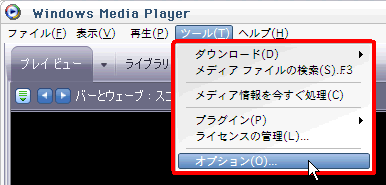
2.[パフォーマンス]タブをクリックします。
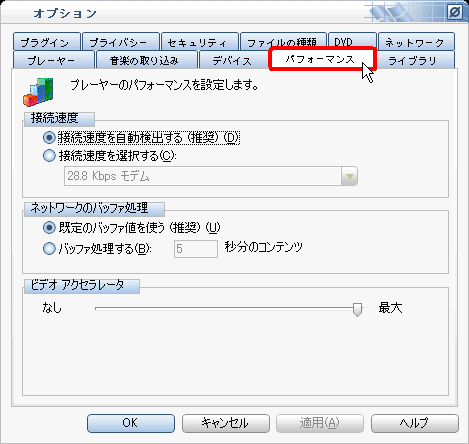
3.ビデオアクセラレータを[なし]までドラッグして、[OK]をクリックします。
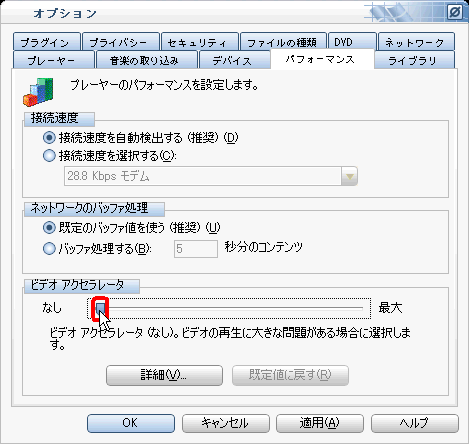
4.[はい]をクリックします。

通常再生の場合は元に戻してください。
☆補足
3.で、[詳細]ボタンをクリックし、オーバーレイのみ解除していただいても結構です。
(ただ専門用語が多いので、初心者の方はここの設定を変更しないことをおすすめします。)
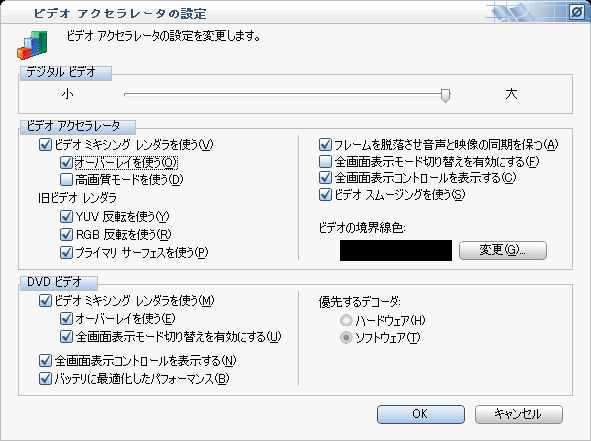
|

